Comment configurer les paramètres du filtre de courrier indésirable dans Outlook ?
Chaque jour, lorsque nous ouvrons Outlook, nous recevons toujours toutes sortes de mails publicitaires perturbateurs, appelés pourriels (spams), tout en recevant des informations utiles. Nous devons supprimer manuellement les spams de la boîte de réception. Comment éviter de les recevoir ? Heureusement, Outlook propose une fonction de filtre de courrier indésirable qui peut filtrer ces messages gênants vers le dossier Courrier indésirable. Vous pouvez également configurer les paramètres du courrier indésirable selon vos besoins. Veuillez consulter les instructions suivantes.
Configurer les paramètres du filtre de courrier indésirable avec les Options de courrier indésirable
Configurer les paramètres du filtre de courrier indésirable avec Kutools for Outlook
Configurer les paramètres du filtre de courrier indésirable avec les Options de courrier indésirable
Définir le niveau de filtrage du courrier indésirable
Le filtre de courrier indésirable dans Outlook est activé par défaut, et son niveau de protection est défini sur Aucun filtrage automatique. Si vous constatez qu'Outlook déplace trop ou trop peu de messages entrants vers le dossier Courrier indésirable, vous pouvez suivre les étapes ci-dessous pour ajuster la sensibilité du filtre d'Outlook :
1. Dans Outlook 2010 et versions ultérieures, cliquez sur Accueil > Courrier indésirable > Options de courrier indésirable.
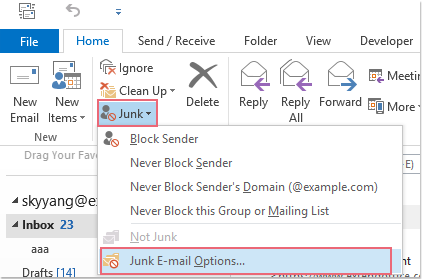
Remarque : Dans Outlook 2007 : cliquez sur Actions > Courrier indésirable > Options de courrier indésirable.
2. La fenêtre Options de courrier indésirable apparaîtra. Il y a quatre niveaux différents de paramètres de filtrage des courriers indésirables, choisissez le niveau souhaité et cliquez sur OK.
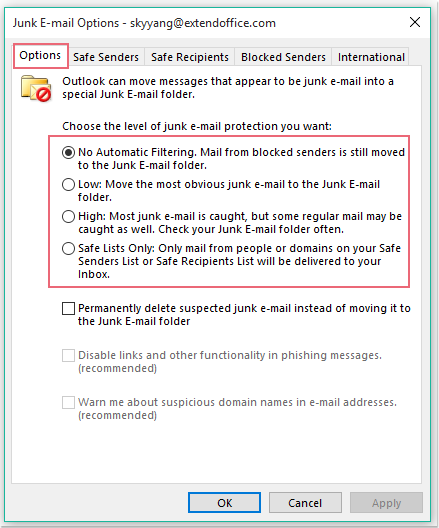
Remarques :
- • Aucun filtrage automatique : Cette option bloque les messages provenant d'adresses ajoutées à la liste des expéditeurs bloqués.
- • Faible : Ce niveau ne filtre que les courriers indésirables les plus évidents.
- • Élevé : Filtre tous les messages suspects de spam.
- • Listes sûres uniquement : Tout message envoyé par quelqu'un qui n'est pas dans votre liste d'expéditeurs sûrs ou à une liste de diffusion figurant dans votre liste de destinataires sûrs est automatiquement considéré comme un courrier indésirable.
Créer des listes de filtres de courrier indésirable
Il existe cinq listes différentes de filtres de courrier indésirable dans les Options de courrier indésirable qui peuvent déterminer si les e-mails seront déplacés vers le dossier de courrier indésirable ou non.
- Liste des expéditeurs sûrs : Les adresses e-mail et noms de domaine des expéditeurs dans cette liste ne sont jamais traités comme du spam.
- Liste des destinataires sûrs : Vous pouvez ajouter des adresses et des noms de domaine issus de listes de diffusion à cette liste afin qu'ils ne soient jamais marqués comme spam.
- Liste des expéditeurs bloqués : Si vous ajoutez une adresse e-mail ou un domaine à cette liste, les messages seront automatiquement envoyés dans le dossier Courrier indésirable.
- Liste des domaines de premier niveau bloqués : Vous pouvez ajouter des codes de pays/régions à cette liste pour bloquer les messages provenant d'un autre pays ou d'une autre région.
- Liste des encodages bloqués : Pour bloquer les messages contenant des encodages spéciaux ou des jeux de caractères, vous pouvez ajouter des encodages à cette liste.
Pour configurer ces listes de filtres de courrier indésirable, vous pouvez procéder comme suit :
1. Cliquez sur Accueil > Courrier indésirable > Options de courrier indésirable dans Outlook 2010 et versions ultérieures, et cliquez sur Actions > Courrier indésirable > Options de courrier indésirable dans Outlook 2007.
2. Dans la fenêtre Options de courrier indésirable qui s'affiche, cliquez sur l'onglet Expéditeurs sûrs, puis sur le bouton Ajouter pour ajouter l'adresse ou le domaine que vous ne souhaitez pas traiter comme spam. Voir capture d'écran :
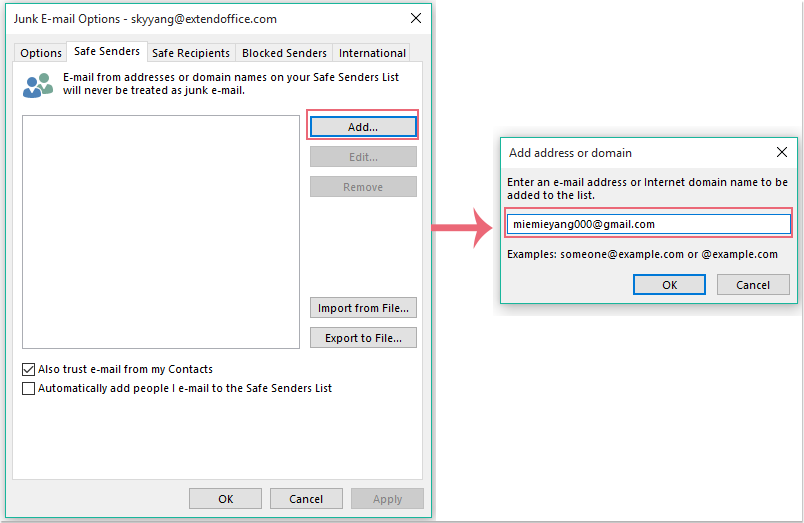
Remarques :
(1.) Vous pouvez procéder comme à l'étape précédente pour ajouter l'adresse ou le domaine aux listes de destinataires sûrs ou d' expéditeurs bloqués.
(2.) Depuis l'onglet International, vous pouvez vérifier les codes de pays/régions en cliquant sur le bouton Liste des domaines de premier niveau bloqués et sélectionner des encodages pour la Liste des encodages bloqués. Voir capture d'écran :
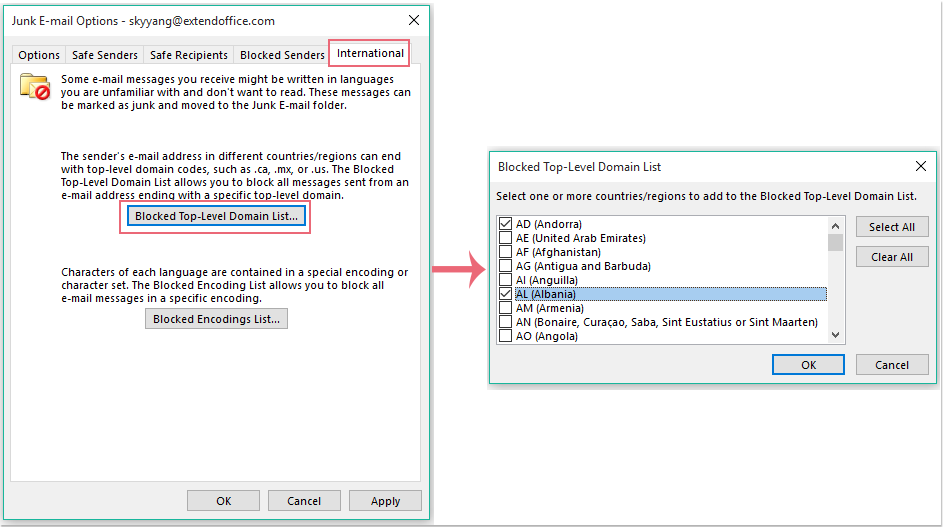
3. Puis cliquez sur OK pour revenir à la boîte de dialogue précédente, et l'adresse ou le domaine spécifié a été ajouté à la liste des expéditeurs sûrs. Voir capture d'écran :
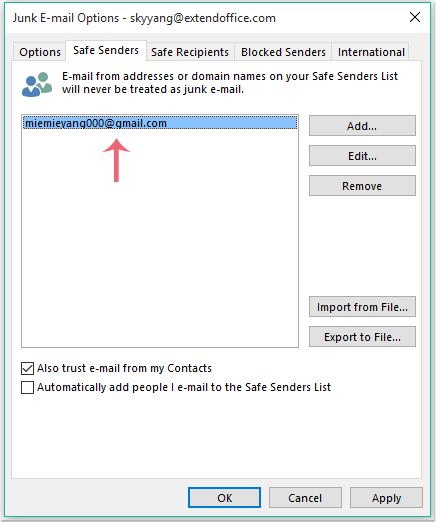
4. Ensuite, cliquez sur OK pour terminer les paramètres. Outlook filtrera les e-mails vers le dossier de courrier indésirable en fonction des règles de courrier indésirable que vous avez définies.
D'autre part, vous pouvez ajouter les adresses ou domaines à la liste des expéditeurs sûrs ou bloqués comme suit :
1. Faites un clic droit sur un message depuis la liste des e-mails.
2. Allez dans Courrier indésirable dans le menu contextuel, et sélectionnez l'une des options suivantes :
- Bloquer l'expéditeur
- Ne jamais bloquer l'expéditeur
- Ne jamais bloquer le domaine de l'expéditeur (@exemple.com)
- Ne jamais bloquer ce groupe ou cette liste de diffusion
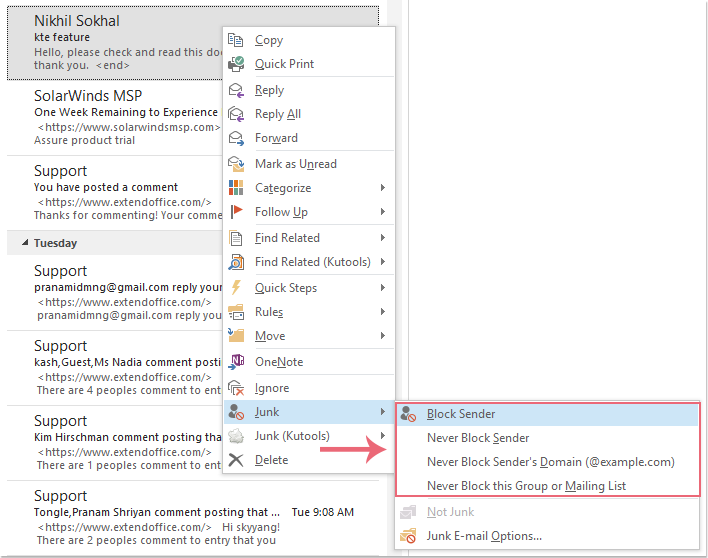
Et l'adresse ou le domaine spécifié sera ajouté à la liste correspondante.
Configurer les paramètres du filtre de courrier indésirable avec Kutools for Outlook
Avec la fonction Options de courrier indésirable, vous ne pouvez créer que la relation « ou » des critères de filtrage, dans ce cas, cela déplacera certains e-mails que vous souhaitez utiliser vers le dossier de courrier indésirable.
Par exemple, je veux bloquer les messages dont l'adresse est abcdef@sina.cn et l'objet contient « on sales », et le corps contient « check » ou « money order ». Si vous créez les critères de filtrage avec les Options de courrier indésirable, les e-mails qui répondent à l'une des conditions ci-dessus seront considérés comme des spams. Cela élargira la portée des spams.
Comment résoudre ce problème ? Voici un outil multifonctionnel - Kutools for Outlook, en utilisant cet outil, vous pouvez définir n'importe quels critères pour les spams selon vos besoins.
Si vous avez installé Kutools for Outlook, procédez comme suit :
Ajouter des expéditeurs / domaines / objets / corps séparément à la liste bloquée ou jamais bloquée
1. Cliquez sur Kutools > Courrier indésirable > Activer le filtre de courrier indésirable pour activer la fonction Courrier indésirable . Voir capture d'écran :
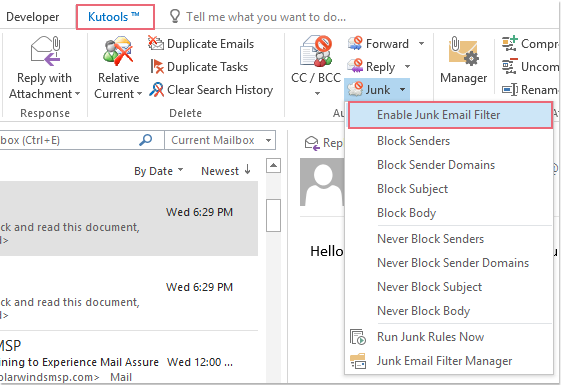
2. Sélectionnez ensuite les messages auxquels vous souhaitez appliquer cette fonction depuis la liste des e-mails, et cliquez sur la liste déroulante Filtre de courrier indésirable pour choisir les options qui vous permettent d'ajouter les expéditeurs, domaines, objets ou corps nécessaires à la liste bloquée ou jamais bloquée.
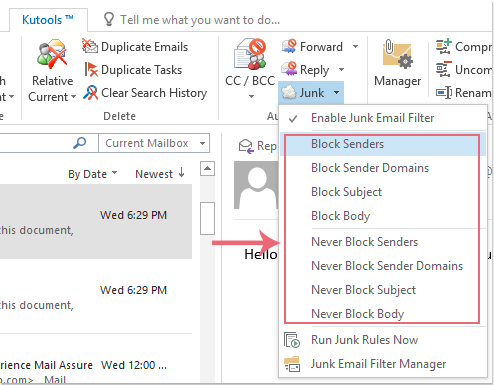
3. Après les avoir ajoutés à la liste souhaitée, tous les critères de filtrage sont répertoriés dans le Gestionnaire de filtre de courrier indésirable. Voir capture d'écran :
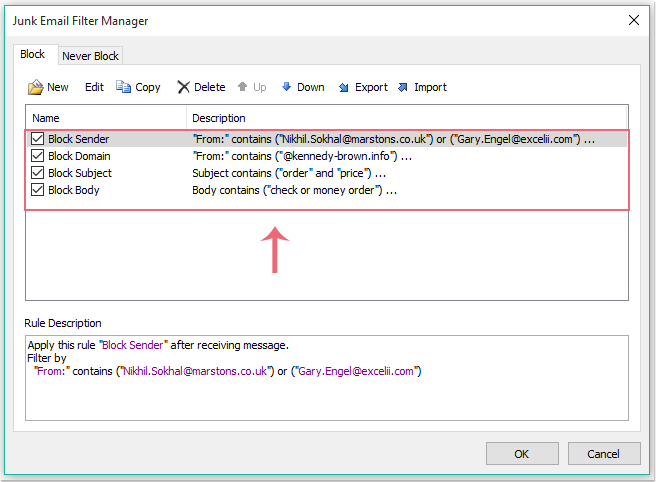
Et les messages seront filtrés vers le dossier Courrier indésirable lorsqu'ils répondront à l'un des critères spécifiques.
Ajouter des critères mixtes (expéditeur et domaine et objet et corps et ...) à la liste bloquée ou jamais bloquée
1. Après avoir activé la fonction Filtre de courrier indésirable, cliquez sur Courrier indésirable > Gestionnaire de filtre de courrier indésirable pour ouvrir la boîte de dialogue Gestionnaire de filtre de courrier indésirable, puis cliquez sur Nouveau.
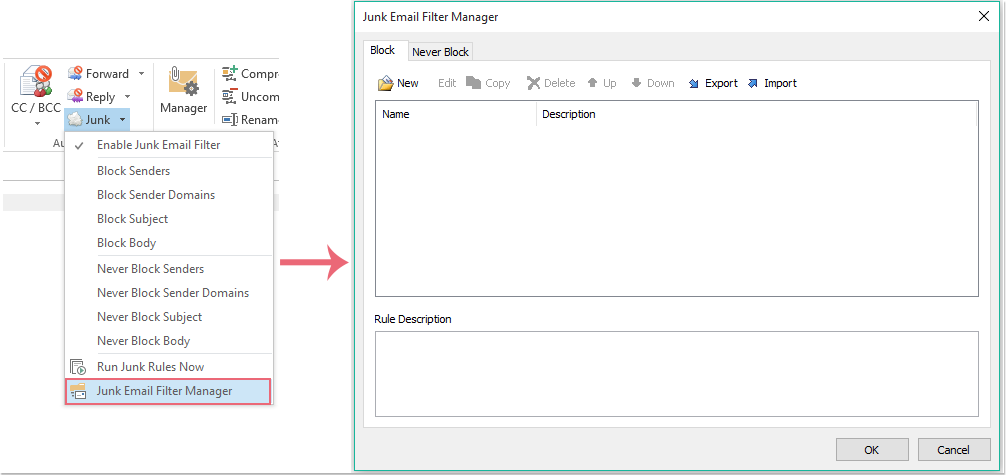
2. Dans la Courrier indésirable boîte de dialogue, cochez les options sous la section Filtrer que vous souhaitez définir comme critères. Par exemple, je coche Le compte est, puis cliquez sur ![]() bouton pour ouvrir la Contient le texte boîte de dialogue, choisissez le compte auquel vous souhaitez appliquer cette fonction depuis la Compte boîte de dialogue. Voir capture d'écran :
bouton pour ouvrir la Contient le texte boîte de dialogue, choisissez le compte auquel vous souhaitez appliquer cette fonction depuis la Compte boîte de dialogue. Voir capture d'écran :
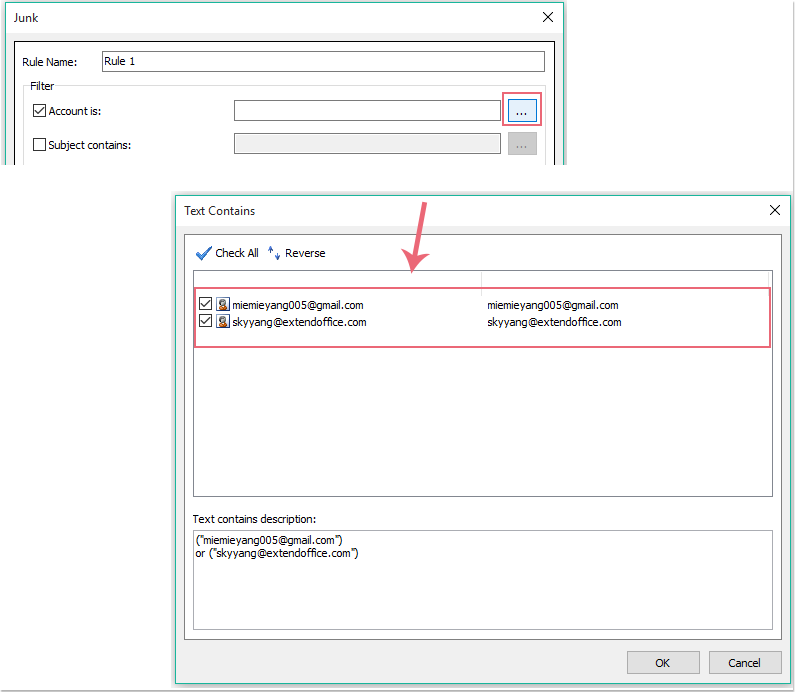
3. Cliquez ensuite sur OK pour revenir à la boîte de dialogue Courrier indésirable, et le compte spécifié a été ajouté à la zone de texte Le compte est. Voir capture d'écran :
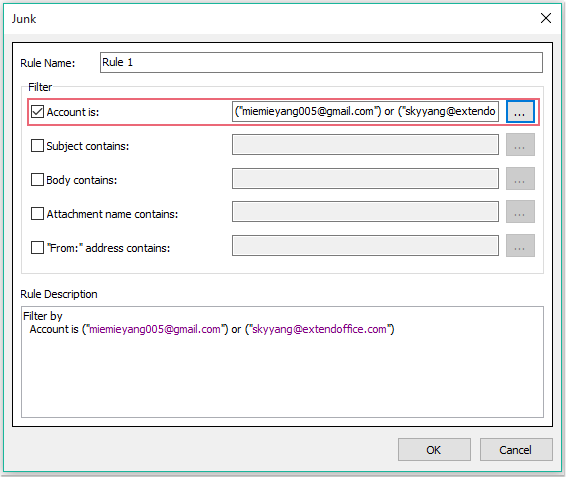
4. Suivant ces étapes, je peux également ajouter l'objet spécifique à la zone de texte Contient l'objet :
- (1.) Cochez l'option L'objet contient et cliquez sur
 bouton pour ouvrir la Contient le texte boîte de dialogue, et cliquez sur Nouveau.
bouton pour ouvrir la Contient le texte boîte de dialogue, et cliquez sur Nouveau. - (2.) Dans la boîte de dialogue Rechercher du texte, saisissez le texte comme sujet que vous souhaitez filtrer vers le dossier Courrier indésirable sous la case Nouveau mot-clé de recherche. Puis cliquez sur le bouton Ajouter, le texte sera ajouté à la boîte Liste de recherche.
- (3.) Cliquez sur OK > OK pour revenir à la boîte de dialogue Courrier indésirable, et le sujet spécifié a été ajouté à la zone de texte L'objet contient. Voir captures d'écran :
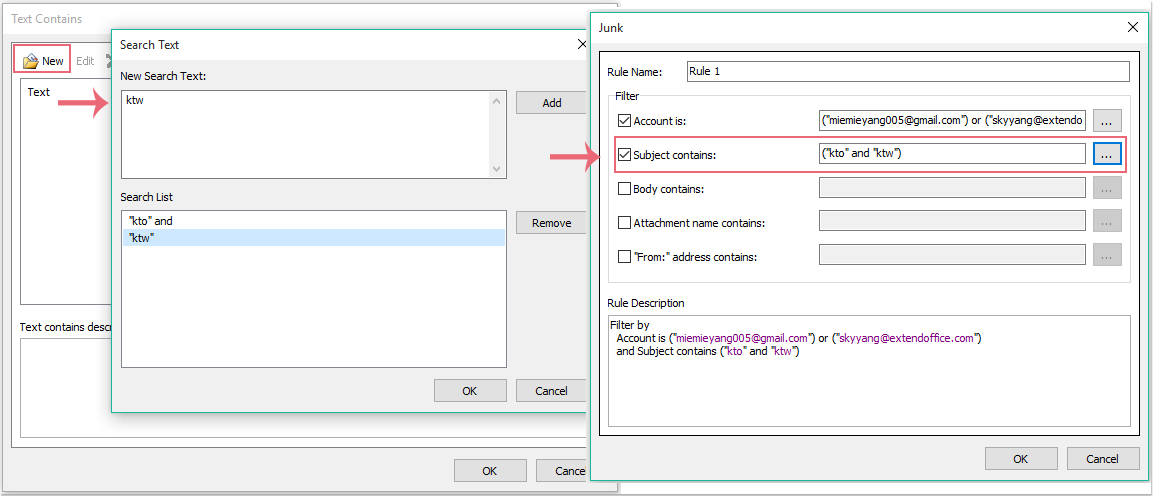
5. En répétant ces étapes, vous pouvez également ajouter le corps, la pièce jointe et l'adresse de l'expéditeur.
6. Après avoir ajouté les critères nécessaires, cliquez sur OK dans la boîte de dialogue Courrier indésirable, et elle reviendra à la boîte de dialogue principale Gestionnaire de filtre de courrier indésirable. Tous les critères sont ajoutés à la liste Bloquer, et la relation entre les critères est « et ». Voir capture d'écran :
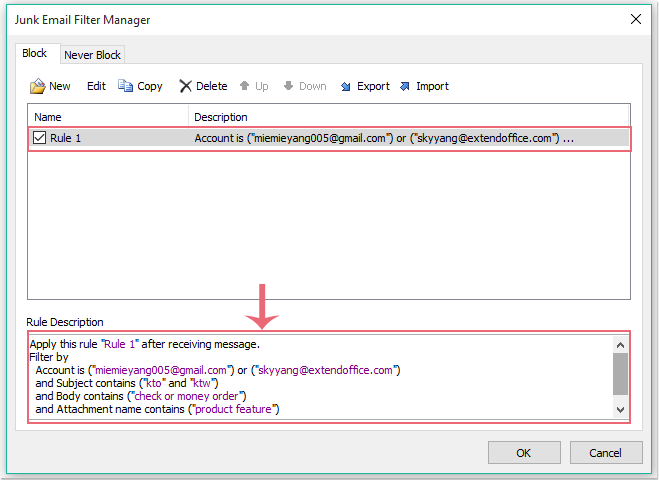
7. Cliquez ensuite sur OK pour terminer les paramètres. Les messages seront classifiés comme courriers indésirables lorsqu'ils répondront à toutes les conditions ci-dessus.
Remarque : Vous pouvez également ajouter certains critères à la liste jamais bloquée, lorsque vous exécutez cette fonction, les critères dans la liste jamais bloquée auront priorité sur ceux de la liste bloquée.
Cliquez pour télécharger la version gratuite de Kutools for Outlook maintenant !
Meilleurs outils de productivité pour Office
Dernière nouvelle : Kutools pour Outlook lance sa version gratuite !
Découvrez le tout nouveau Kutools pour Outlook avec plus de100 fonctionnalités incroyables ! Cliquez pour télécharger dès maintenant !
📧 Automatisation des E-mails : Réponse automatique (disponible pour POP et IMAP) / Programmer l’envoi d’un e-mail / CC/BCC automatique par règle lors de l’envoi / Transfert automatique (règle avancée) / Ajouter automatiquement une salutation / Diviser automatiquement les e-mails multi-destinataires en messages individuels ...
📨 Gestion des E-mails : Rappeler lemail / Bloquer les e-mails frauduleux par objet et autres critères / Supprimer les doublons / Recherche Avancée / Organiser les dossiers ...
📁 Pièces jointes Pro : Enregistrement en lot / Détachement en lot / Compression en lot / Enregistrer automatiquement / Détachement automatique / Compression automatique ...
🌟 Interface magique : 😊Plus d’emojis élégants et amusants / Vous rappelle lorsque des e-mails importants arrivent / Réduire Outlook au lieu de fermer ...
👍 Fonctions en un clic : Répondre à tous avec pièces jointes / E-mails anti-phishing / 🕘Afficher le fuseau horaire de l’expéditeur ...
👩🏼🤝👩🏻 Contacts & Calendrier : Ajouter en lot des contacts à partir des e-mails sélectionnés / Diviser un groupe de contacts en groupes individuels / Supprimer le rappel d’anniversaire ...
Utilisez Kutools dans votre langue préférée – prend en charge l’Anglais, l’Espagnol, l’Allemand, le Français, le Chinois et plus de40 autres !


🚀 Téléchargement en un clic — Obtenez tous les compléments Office
Recommandé vivement : Kutools pour Office (5-en-1)
Un clic pour télécharger cinq installateurs en une seule fois — Kutools pour Excel, Outlook, Word, PowerPoint et Office Tab Pro. Cliquez pour télécharger dès maintenant !
- ✅ Praticité en un clic : téléchargez les cinq packages d’installation en une seule action.
- 🚀 Prêt pour toutes les tâches Office : installez les compléments dont vous avez besoin, quand vous en avez besoin.
- 🧰 Inclus : Kutools pour Excel / Kutools pour Outlook / Kutools pour Word / Office Tab Pro / Kutools pour PowerPoint